WhatsApp网页版多设备登录教程:实现电脑与手机同步办公
在当今快节奏的工作环境中,许多人希望能够同时在多个设备上使用WhatsApp,以提高沟通效率,WhatsApp网页版的多设备登录功能正是为此而生,本文将详细介绍如何在保持手机连接的同时,在电脑上使用WhatsApp网页版,并解答与此相关的常见问题。
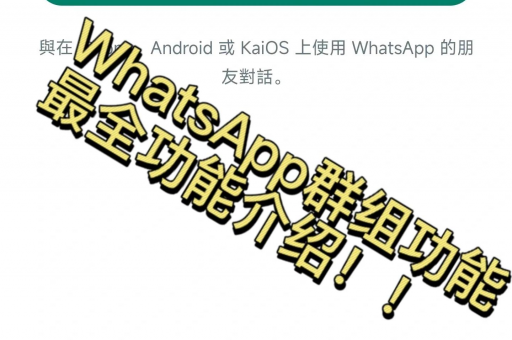
目录导读
- WhatsApp网页版多设备登录简介
- 准备工作与系统要求
- 多设备登录详细步骤
- 常见问题与解决方案
- 多设备登录的优势与限制
- 安全使用建议
WhatsApp网页版多设备登录简介
WhatsApp网页版的多设备登录功能是Meta公司推出的一项重要更新,它允许用户在没有手机连接的情况下,同时在最多四台设备上使用同一个WhatsApp账户,这意味着即使您的手机电池耗尽或没有网络连接,您仍然可以通过电脑或其他设备收发消息。
与传统的WhatsApp网页版不同,多设备登录不再需要手机保持持续的互联网连接,每个连接的设备都独立运行,但仍与您的主账户同步,这项功能对于商务人士、客服团队和需要高效协作的团队来说尤其有用,可以显著提升工作效率。
值得一提的是,<whatsapp网页版>的多设备功能支持包括文字消息、图片、视频和文件在内的几乎所有消息类型,确保您在不同设备上获得一致的通信体验。
准备工作与系统要求
在开始使用WhatsApp网页版多设备登录之前,您需要确保满足以下条件:
设备要求:
- 一部安装了最新版WhatsApp的智能手机(Android或iOS)
- 一台电脑或平板设备,支持现代网页浏览器
- 所有设备都需要稳定的互联网连接
浏览器要求: WhatsApp网页版支持大多数现代浏览器,包括:
- Google Chrome 90+
- Mozilla Firefox 89+
- Microsoft Edge 90+
- Safari 14.1+(仅限macOS)
账户要求:
- 一个活跃的WhatsApp账户
- 建议备份重要聊天记录,以防万一
在开始连接过程前,请确保您的手机WhatsApp已更新到最新版本,您可以在手机的应用商店中检查更新,确保您知道手机解锁密码和WhatsApp的验证方式(如指纹、面部识别或PIN码),因为在连接过程中可能需要使用。
多设备登录详细步骤
以下是设置WhatsApp网页版多设备登录的详细步骤:
步骤1:打开WhatsApp网页版网站 在电脑浏览器中访问WhatsApp网页版官方网站(web.whatsapp.com),或通过可信赖的第三方资源如www.bft-whatsapp.com.cn获取最新链接。
步骤2:生成QR码 网页将显示一个动态QR码,准备用于连接您的设备。
步骤3:在手机上打开WhatsApp 在您的智能手机上打开WhatsApp应用,点击右上角的三个点(Android)或设置图标(iOS),选择“连接的设备”选项。
步骤4:扫描QR码 点击“连接设备”选项,然后使用手机扫描电脑屏幕上显示的QR码,确保将手机摄像头对准QR码,保持适当距离,直到扫描成功。
步骤5:等待同步完成 扫描成功后,WhatsApp将开始同步您的聊天记录和联系人到网页版,这个过程可能需要几分钟,具体取决于您的聊天记录大小。
步骤6:开始使用 同步完成后,您就可以在电脑上使用WhatsApp了,您可以发送和接收消息、分享文件,甚至进行语音和视频通话(如果浏览器支持)。
要连接更多设备,只需在其他设备上重复上述过程,您最多可以连接四台辅助设备,如果您需要连接新设备但已达到上限,需要先注销其中一台现有设备。
常见问题与解决方案
Q:多设备登录是否安全? A:是的,WhatsApp的多设备登录采用了端到端加密技术,即使在不同设备间传输消息,也能确保您的通信安全,每个连接的设备都会生成自己的加密密钥,而Meta的服务器会同步这些密钥,确保消息在所有设备上都能正确解密。
Q:如果我的手机丢失或没电,网页版还能工作吗? A:是的,这正是多设备登录的优势之一,一旦设置完成,即使手机无法连接,网页版仍然可以独立工作,如果超过14天没有通过手机使用WhatsApp,所有连接的设备将自动注销。
Q:为什么我无法扫描QR码? A:无法扫描QR码可能有多种原因:
- 手机摄像头问题:确保摄像头清洁且功能正常
- 光线不足:调整环境光线,避免反光或过暗
- 距离不当:将手机与屏幕保持适当距离(约15-30厘米)
- 浏览器问题:尝试刷新页面或更换浏览器
Q:多设备登录支持语音和视频通话吗? A:是的,但取决于您使用的浏览器,大多数现代浏览器如Chrome、Firefox和Edge都支持WhatsApp网页版的语音和视频通话功能,如果您遇到问题,请确保浏览器已更新到最新版本,并检查麦克风和摄像头权限设置。
Q:如何管理已连接的设备? A:您可以在手机的WhatsApp应用中管理连接的设备,进入“设置”>“连接的设备”,您将看到所有当前连接的设备列表,从这里,您可以查看设备信息或注销特定设备。
多设备登录的优势与限制
优势:
- 提高工作效率:无需频繁查看手机,直接在电脑上处理消息,特别适合办公室环境。
- 跨设备无缝体验:聊天记录在不同设备间自动同步,无需手动传输。
- 键盘输入更高效:在电脑上使用物理键盘打字比手机屏幕更快更准确。
- 文件传输更便捷:直接从电脑拖放文件到聊天窗口,简化分享过程。
- 延长手机电池寿命:减少手机屏幕亮起和使用时间,有助于节省电量。
限制:
- 设备数量限制:最多只能连接四台辅助设备,可能无法满足所有用户需求。
- 部分功能缺失:某些手机特有的功能(如状态更新)在网页版上可能不可用或受限。
- 同步延迟:偶尔可能出现消息在不同设备间同步延迟的情况。
- 浏览器依赖:功能体验受浏览器性能和兼容性影响。
- 某些企业功能不支持:部分WhatsApp Business API功能可能在网页版上不可用。
了解这些优势和限制有助于您更好地规划如何使用whatsapp网页版登录功能,充分发挥其潜力,同时避免潜在的困扰。
安全使用建议
为了确保您在使用WhatsApp网页版多设备登录时的安全和隐私,请遵循以下建议:
-
定期检查连接的设备:定期查看已连接的设备列表,确保没有未知设备访问您的账户,如果发现可疑设备,立即注销。
-
使用安全网络:尽量避免在公共Wi-Fi上使用WhatsApp网页版,特别是进行敏感对话,如果必须使用,考虑通过VPN加密连接。
-
保持软件更新:确保您的手机WhatsApp应用、电脑浏览器和操作系统都是最新版本,以获取最新的安全补丁。
-
注销不使用的设备:如果您不再使用某台设备访问WhatsApp网页版,务必从设备列表中注销它。
-
启用双因素认证:在WhatsApp设置中启用双因素认证,为您的账户增加额外安全层,这样即使有人获取了您的验证码,也无法在没有PIN码的情况下访问您的账户。
-
注意钓鱼网站:只通过官方网址(web.whatsapp.com)或可信赖的合作伙伴网站访问WhatsApp网页版,避免在仿冒网站上输入账户信息。
-
会话超时设置:了解WhatsApp网页版的自动注销策略——如果14天内未通过手机使用WhatsApp,所有网页版会话将自动结束,对于高安全需求的用户,可以手动定期注销。
WhatsApp网页版的多设备登录功能极大地扩展了这款流行通讯应用的使用场景和便利性,通过允许用户在没有手机持续连接的情况下,在多个设备上同时使用同一个账户,它满足了现代工作和生活中对灵活通信的需求。
从设置过程来看,多设备登录的配置相对简单,只需几个步骤即可完成,虽然存在一些限制,如设备数量上限和部分功能差异,但其优势——提高工作效率、跨设备同步、便捷的文件传输等——使其成为值得使用的功能。
随着远程工作和混合工作模式的普及,能够灵活地在不同设备间切换而保持通信连续性变得越来越重要,WhatsApp网页版的多设备登录正是应对这一需求的优秀解决方案,通过遵循本文提供的安全建议,您可以安心享受这一功能带来的便利,同时保护您的隐私和数据安全。
无论您是商务人士需要在工作中保持高效沟通,还是普通用户希望在大屏幕上更舒适地使用WhatsApp,多设备登录功能都能满足您的需求,现在就尝试设置您自己的多设备WhatsApp体验吧!






